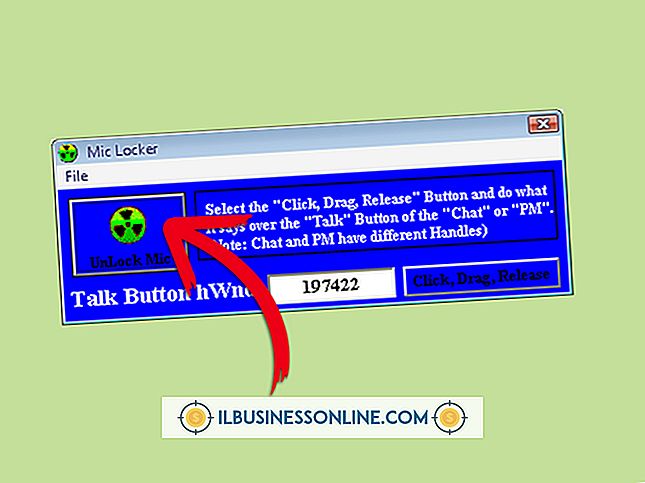Dlaczego nie mogę czatować wideo na moim notebooku z Windows 8?

Ponieważ Microsoft nabył Skype w 2011 r., Twórca oprogramowania pracował nad bezproblemową integracją aplikacji z ich systemem operacyjnym. Microsoft nie tylko wydał wersję aplikacji specjalnie dla Metro, ale także zawiera Skype jako oprogramowanie natywne w Windows 8.1. W związku z tym, niezależnie od tego, czy korzystasz z oprogramowania konferencyjnego w Metro czy w trybie pulpitu, system Windows 8 nie powinien mieć problemu z czatem wideo. Jeśli Skype ma trudności z akceptowaniem lub wykonywaniem połączeń lub nie wykrywa aparatu, sprawdź konfigurację sprzętu i oprogramowania, aby upewnić się, że stacja robocza jest poprawnie skonfigurowana. Rozwiązywanie problemów powinno rozwiązać problemy nie tylko ze Skype, ale również z innym oprogramowaniem do wideokonferencji.
Sprawdź swoje funkcje
Niezależnie od aplikacji, której chcesz użyć do komunikacji z kimś innym za pomocą czatu wideo, Twój komputer wymaga kamery internetowej. Wiele notebooków jest wyposażonych w zintegrowany aparat fotograficzny, znajdujący się tuż nad ekranem LCD, z wyjątkiem komputerów budżetowych, które zazwyczaj nie mają dodatkowych funkcji, takich jak ta. Jeśli nie widzisz kamery w dowolnym miejscu na monitorze, możesz podłączyć zewnętrzną kamerę internetową do portu USB w komputerze.
Rozwiązywanie problemów z urządzeniami
Jeśli komputer jest wyposażony w zintegrowaną kamerę internetową, ale Skype nie wykrywa tego aparatu, sprawdź, czy nie występują problemy ze sterownikiem. Na ekranie aplikacji otwórz "devmgmt.msc" za pomocą paska wyszukiwania, a następnie rozwiń menu "Urządzenia obrazujące". Po dwukrotnym kliknięciu kamery na karcie Ogólne pojawi się status sterownika. Jeśli zobaczysz kod błędu w polu Stan urządzenia, sprawdź rozwiązanie na Pomocy technicznej Microsoft (łącze w Zasobach) - kroki do naprawy sterownika różnią się w zależności od błędu. Upewnij się również, że kamera internetowa nie jest już używana podczas próby rozmowy wideo.
Możliwości sieciowe
Potwierdź, że Windows 8 jest podłączony do Internetu i nie jest w trybie samolotowym. Kliknij pasek sygnału w obszarze powiadomień, aby wyświetlić panel Sieć; z tego miejsca można włączać i wyłączać tryb samolotowy lub łączyć się z bezprzewodowym hot spotem. Jeśli tryb samolotowy jest wyłączony, ale nie widać żadnych sieci w okienku, otwórz Ustawienia komputera z paska ustawień ("Windows-I"). Na karcie Bezprzewodowe w obszarze Urządzenia bezprzewodowe możesz włączyć radio Wi-Fi.
Ograniczenia aplikacji
Jeśli kamera internetowa działa i masz połączenie z Internetem, Zapora systemu Windows może blokować Skype z dostępu do sieci. Aby upewnić się, że program jest dozwolony, otwórz Zaporę systemu Windows na ekranie Ustawienia ("Windows-W"), a następnie wybierz "Zezwalaj aplikacji lub funkcji przez Zaporę systemu Windows" od lewej. Gdy pojawi się okno Dozwolone aplikacje, zlokalizuj Skype na liście. Jeśli zaznaczysz "Publiczny", program może łączyć się z Internetem przez niezabezpieczoną sieć; jeśli zaznaczysz "Prywatny", program może łączyć się z Internetem tylko przez zabezpieczoną sieć.